セルの中央に点線や直線を入力する方法です。
セルの幅や高さを変更しても、点線や直線の長さもそれに伴い変更されるので、意外と便利です。
Excelでは、Wordのようなリーダーは表示できませんから、少し工夫する必要があります。
図形の直線を入力する方法もありますが、編集時に面倒なことが多いので、できれば避けたいですね。
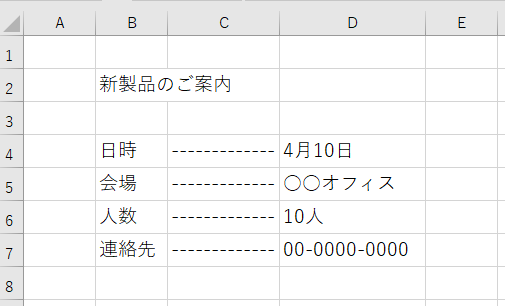
セルの中央に点線を入力
セルに半角ハイフンを入力して、[セルの書式設定]ダイアログボックスを表示して設定します。
半角ハイフンを入力
まず、セルに半角ハイフンを1つ入力します。
ここでは、セル[B2]に半角ハイフンを1つ入力しています。
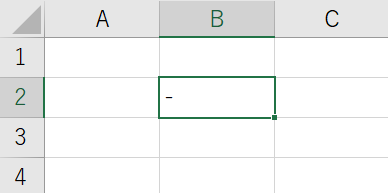
参考分かりやすくするために、ここではシートの表示倍率を160%にしています。
セルの書式設定ダイアログボックスの表示
右クリックしてショートカットメニューから[セルの書式設定]をクリックします。
![ショートカットメニューから[セルの書式設定]を選択](https://hamachan.info/wp-hamachan/wp-content/uploads/2018/03/exceltensen3.png)
参考[セルの書式設定]ダイアログボックスを表示するショートカットキーは、[Ctrl]+[1]です。
![キーボード[Ctrl]+[1]](https://hamachan.info/WordPress2019/wp-content/uploads/2017/01/kibord-ctrl-1-e1723441032868.png)
文字の配置を設定
[セルの書式設定]ダイアログボックスが表示されます。[配置]タブをクリックします。
[文字の配置]にある[横位置]の▼ボタンをクリックして、プルダウンメニューの中から[繰り返し]をクリックします。
[縦位置]は、[中央揃え]にします。
[OK]ボタンをクリックして閉じます。
![[セルの書式設定]ダイアログボックスの[配置]タブ](https://hamachan.info/WordPress2019/wp-content/uploads/2018/03/excel2016syosiki1.png)
セル[B2]の半角ハイフンは、下のようになります。
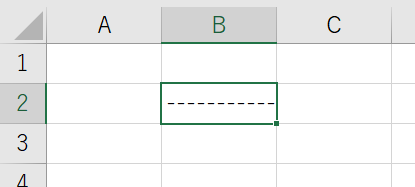
セルの幅を広くしたり、狭くしたり、あるいは、行の高さを変更しても点線の配置は中央のままです。
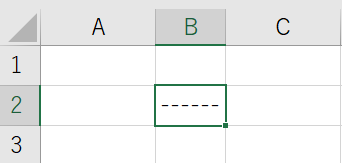
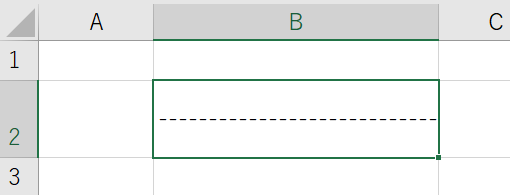
直線にするにはフォントを変更
Excel2016では、既定のフォントは、[游ゴシック]になっています。
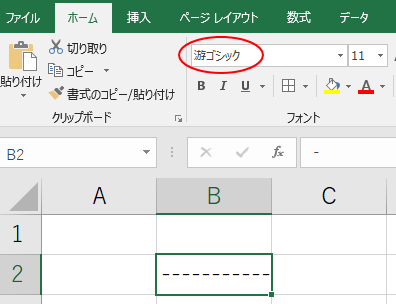
このフォントを[Broadway]に変更すると、下のようになります。
フォントの変更は、リアルタイムプレビューで確認することができますので、プルダウンメニューの中のフォントをポイント(マウスを合わせる)するだけで結果を確認することができます。
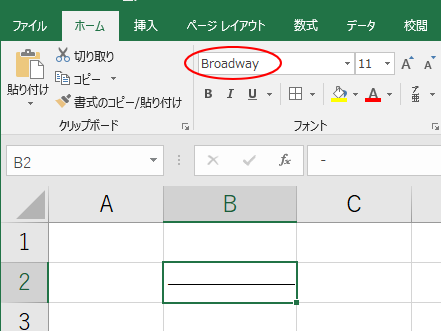
フォントを[Britannic Bold]に変更すると、以下のように太目の直線になります。
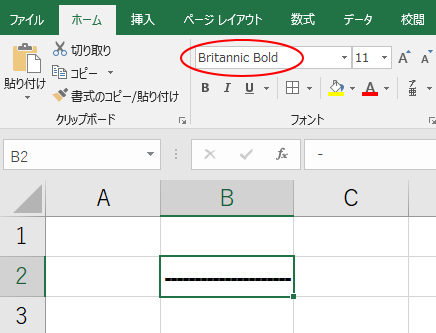
参考既定のフォントを変更する方法は、以下の記事で解説しています。
-
既定のフォントが游ゴシックに!MSPゴシックへ変更する3つの方法
Excel 2016以降では、既定のフォントが[游ゴシック]に変更されています。。 Excel 2013 までは、[MSPゴシック]でした。 ...
点線にするには
点線を表示するには、[‥](点)を入力します。[てん]と入力して変換します。
[‥]か[…]を選択します。
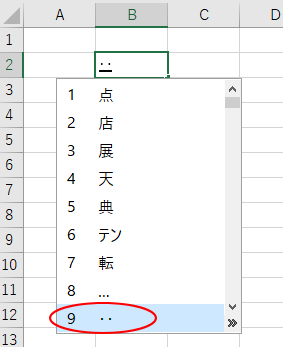
結果、下のようになります。
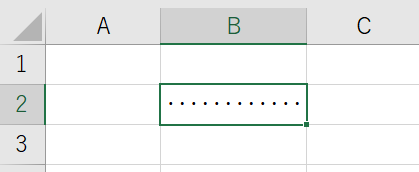
フォントサイズを小さくしたり大きくしたり、あるいは、入力する文字を全角や半角にするなど、いろいろ工夫してみてください。
参考縦棒のフォントを変更することで、棒グラフのように見せる方法も解説しています。
-
[REPT関数]を使って縦棒を繰り返して棒グラフのように見せる
セル内に縦棒を繰り返して棒グラフのように見せることができます。 以下の記事と同じ方法で、REPT関数を使用します。 上記ページでは、REPT ...
PowerPointもリーダーの設定はできませんが、下線の相対位置を調整すると中央に線を表示できます。
-
PowerPointでリーダーを設定したように見せる3つの方法
PowerPointでは、箇条書きにタブの設定はできても、リーダーの設定をすることはできません。 でも、少し工夫するとリーダーのように見せる ...
Excelでもテキストボックスを使用すると、タブ設定や箇条書きの設定ができます。ただ、リーダーの設定はできません。
-
Excelでテキストボックスを挿入した後のタブ設定と箇条書き
Excelでテキストボックスを挿入した後、そのテキストボックス内の文字列にタブ設定をする方法を紹介します。 [段落]ダイアログボックスの[タ ...
